Pioneer AVIC-F940BT User Manual [ru]
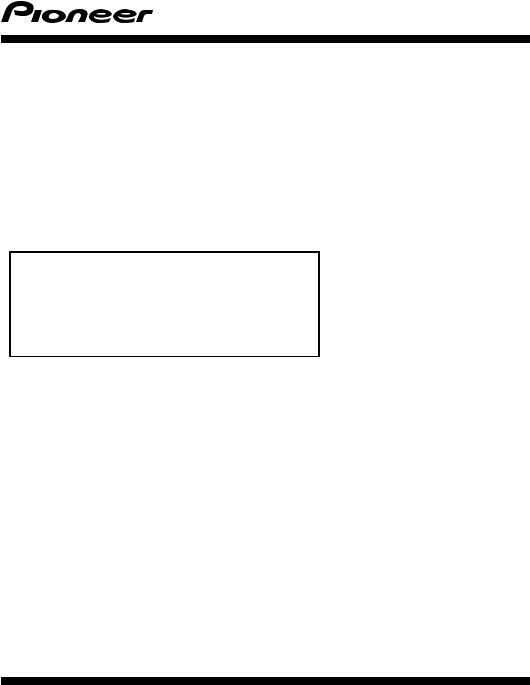
 Руководство по эксплуатации
Руководство по эксплуатации
AV-СИСТЕМА С НАВИГАЦИЕЙ
AVIC-F940BT
Обязательно прочтите документ Важная пользовательская информация перед эксплуатацией!
Важная пользовательская информация содержит информацию, с которой необходимо ознакомиться перед эксплуатацией навигационной системы.
Русский
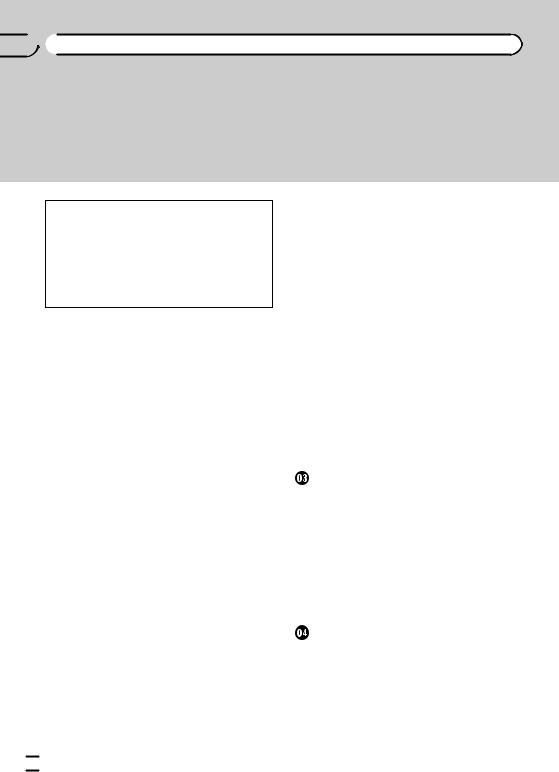

 Содержание
Содержание
Благодарим за покупку данного изделия Pioneer.
Внимательно прочитайте инструкции, чтобы надлежащим образом использовать данную модель навигационной системы. После ознакомления с ин-
струкциями, сохраняйте данный документ для дальнейшего обращения.
 Важно
Важно
Экраны, показанные в примерах, могут отличаться от реальных экранов. Реальные экраны могут изменяться без уведомления с целью улучшения характеристик и функциональных возможностей.
 Предисловие
Предисловие
Краткий обзор руководства 10
–Как пользоваться данным руководством 10
–Условные обозначения, используемые в данном руководстве 10
–Термины, используемые в данном
руководстве 10 Примечание о просмотре видео 11
Примечание о просмотре DVD-Video 11 Примечание об использовании файлов
MP3 11
Совместимость с iPod 11 Наличие карт 12 Защита ЖК-панели и экрана 12
Примечания относительно внутренней памяти 12
–Перед отключением аккумулятора автомобиля 12
–Данные, подвергающиеся удалению 12
 Основные операции
Основные операции
Проверка названий компонентов и функций 13
Защита изделия от кражи 14
–Снятие съемной лицевой панели 14
–Прикрепление съемной лицевой панели 14
Загрузка и извлечение диска 15
– |
Загрузка диска 15 |
|
– |
Извлечение диска 15 |
|
Загрузка и извлечение карты памяти |
||
SD |
15 |
|
– |
Установка карты памяти SD |
15 |
– |
Извлечение карты памяти SD |
16 |
Подключение и отключение устройства памяти USB 17
–Подключение устройства памяти
USB 17
–Отключение устройства памяти
USB 17
Подсоединение и отсоединение iPod |
17 |
||||
– |
Подсоединение iPod |
17 |
|
|
|
– |
Отсоединение iPod |
18 |
|
|
|
Начало и прекращение работы |
18 |
|
|||
При запуске в первый раз |
18 |
|
|
||
Обычный запуск |
19 |
|
|
|
|
– |
Сообщение о базе данных карт |
19 |
|||
Демонстрационные изображения 19 |
|
||||
Как использовать экраны меню |
|
||||
навигации |
|
|
|
|
|
Обзор переключения экранов |
20 |
|
|||
Операции, выполняемые в каждом |
|
||||
меню 21 |
|
|
|
|
|
Меню ярлыков |
21 |
|
|
|
|
– |
Выбор ярлыка 21 |
|
|
|
|
– |
Удаление ярлыка 22 |
|
|
||
Управление экранами списка (например,
списком POI) 22 |
|
|
Управление экранной клавиатурой |
22 |
|
Как пользоваться картой |
|
|
Как читать экран карты |
24 |
|
– Увеличенная карта пересечения 26 |
||
– Индикация во время движения по |
||
автомагистрали |
26 |
|
Типы дорог, сохраненные в базе данных |
||
карты 27 |
|
|
Управление экраном карты 27 |
|
|
– Изменение масштаба карты |
27 |
|
 2
2 Ru
Ru
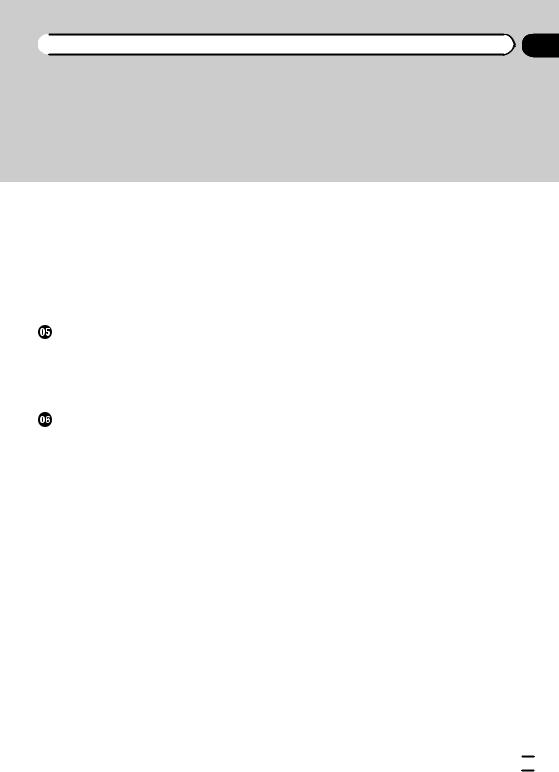
 Содержание
Содержание
–Переключение ориентации карты 27
–Прокрутка карты до положения,
|
которое вы хотите увидеть 28 |
||
– |
Просмотр информации об |
|
|
|
указанном местоположении |
28 |
|
– |
Использование меню ярлыков на |
||
|
карте |
29 |
|
Переключение режима просмотра |
30 |
||
Функции экологичного вождения |
|
||
Проверка статуса экологичного |
|
||
вождения |
32 |
|
|
Отображение указаний по уровню Eco-
вождения |
33 |
|
Предупреждение о резком старте |
34 |
|
Поиск и выбор местоположения |
|
|
Основные процедуры создания |
|
|
маршрута |
35 |
|
Поиск местоположения по адресу |
36 |
|
–Поиск сначала по названию улицы 36
–Поиск сначала по названию города 37
–Поиск пункта назначения путем
указания почтового индекса 38
–Поиск по истории выбиравшихся городов 39
Настройка маршрута к дому 39 |
|
|
Поиск полезных объектов (POI) |
40 |
|
– Поиск POI по предварительно |
||
установленным категориям |
40 |
|
– Поиск POI непосредственно по |
||
названиям объектов |
40 |
|
– Поиск ближайших POI |
41 |
|
–Поиск POI вблизи пункта назначения 41
– Поиск POI в городе 41 Выбор пункта назначения из
“Избранное” 42
Поиск POI с помощью данных на карте памяти SD 43
Выбор местоположения, поиск которого выполнялся недавно 43
Поиск местоположения по координатам 44
 После определения местоположения
После определения местоположения
Настройка маршрута к пункту назначения 45
–Отображение нескольких маршрутов 46
 Проверка и изменение текущего маршрута
Проверка и изменение текущего маршрута
Отображение обзора маршрута 47 Изменение условий расчета
маршрута 47
– Элементы, которыми может
управлять пользователь |
47 |
Проверка текущего маршрута |
49 |
Редактирование промежуточных пунктов 49
–Добавление промежуточного пункта 49
–Удаление промежуточного пункта 50
–Сортировка промежуточных
пунктов 50 Отмена навигации по маршруту 51
 Регистрация и редактирование местоположений
Регистрация и редактирование местоположений
Сохранение избранных местоположений 52
–Регистрация местоположения по “Избранное” 52
–Регистрация местоположения в
режиме прокрутки 52 Редактирование зарегистрированных
местоположений 53
Ru  3
3
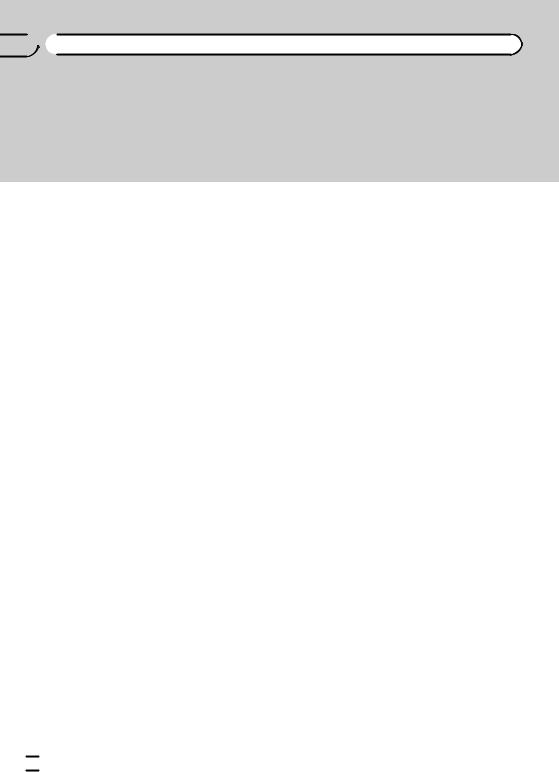

 Содержание
Содержание
– Редактирование избранного местоположения в списке 53
–Редактирование местоположения дома 53
–Сортировка избранных
|
местоположений в списке |
54 |
|
– |
Удаление избранного |
|
|
|
местоположения из списка |
54 |
|
Экспорт и импорт избранных |
|
||
местоположений 55 |
|
|
|
– |
Экспорт избранных |
|
|
|
местоположений |
55 |
|
– |
Импорт избранных |
|
|
|
местоположений |
55 |
|
Удаление записи пункта назначения из списка 56
 Регистрация и подсоединение устройства Bluetooth
Регистрация и подсоединение устройства Bluetooth
Подготовка средств связи 57 Регистрация устройств Bluetooth 57
– |
Поиск находящихся поблизости |
|
|
устройств Bluetooth 57 |
|
– |
Сопряжение с устройства |
|
|
Bluetooth |
59 |
– |
Поиск определенного устройства |
|
|
Bluetooth |
59 |
–Удаление зарегистрированного устройства 60
Подсоединение зарегистрированного устройства Bluetooth вручную 61
–Установка приоритетного соединения 62
 Использование телефонной связи без снятия трубки
Использование телефонной связи без снятия трубки
Отображение меню телефона 63 Исходящий звонок 63
– |
Прямой набор номера |
63 |
– |
Быстрый звонок домой |
64 |
–Звонок по номеру в телефонной книге 64
– Набор номера из списка 65
–Звонок в избранное местоположение 65
–Набор номера телефона объекта 66
– |
Набор номера с карты |
66 |
|
Прием входящего звонка |
67 |
|
|
– |
Ответ на входящий звонок 67 |
||
Передача телефонной книги |
68 |
||
– |
Изменение порядка имен в |
||
|
телефонной книге |
69 |
|
–Удаление зарегистрированных контактов 69
Изменение настроек телефона 69
–Редактирование названия устройства 69
– |
Редактирование пароля 70 |
– |
Прекращение передачи |
|
электромагнитных сигналов |
Bluetooth 70
–Устранение эха и снижение уровня шума 70
–Автоматический ответ на входящий звонок 70
–Настройка функции автоматического
отклонения звонка 71
– Очистка памяти 71
–Обновление программного обеспечения для беспроводной
технологии Bluetooth 72 Примечания по телефонной связи без
снятия трубки 73
 Основные операции AV-источника
Основные операции AV-источника
Отображение экрана управления AVисточниками 75
– Выбор источника 75 Управление экранами списка (например,
экраном списка iPod) 75
–Переключение между экраном управления AV-источниками и экраном списка 75
 4
4 Ru
Ru
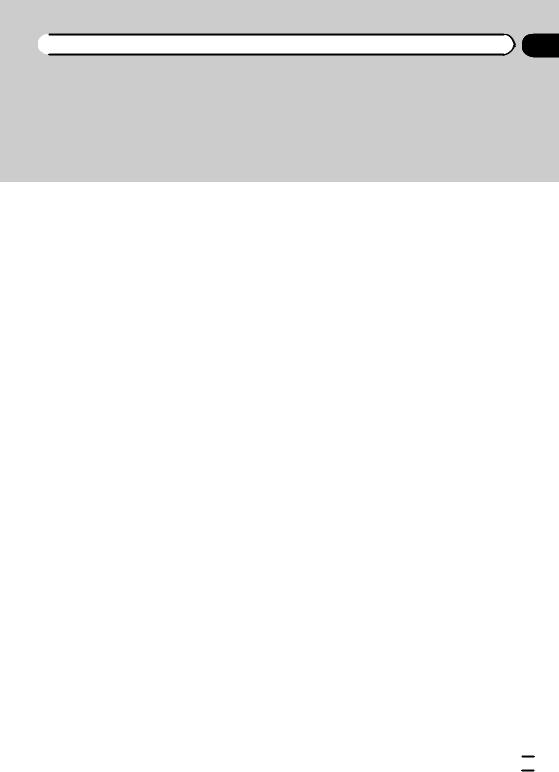
 Содержание
Содержание
– Выбор пункта 76
–Возврат к предыдущему дисплею 76
 Использование радио (FM)
Использование радио (FM)
Процедура запуска 77 Чтение экрана 77
Использование клавиш сенсорной панели 78
– Сохранение и повторный вызов частот вещания 79
–Использование радиотекста 79 Управление с помощью аппаратных
кнопок 80 Использование расширенных
функций 80
–Сохранение наиболее устойчивых
частот вещания 81
–Настройка на устойчивые сигналы 81
–Ограничение станций для регионального программирования 81
–Поиск станции RDS по информации
PTY 81
–Получение дорожных сообщений 82
–Настройка на альтернативные частоты 82
–Использование перерывов на
|
новостные программы 83 |
– |
Статус значка прерывания 83 |
– |
Список PTY 85 |
 Использование радио (AM)
Использование радио (AM)
Процедура запуска 86 Чтение экрана 86
Использование клавиш сенсорной панели 87
–Сохранение и повторный вызов частот вещания 88
Управление с помощью аппаратных кнопок 88
Использование расширенных функций 88
– Сохранение наиболее устойчивых частот вещания 88
–Настройка на устойчивые сигналы 89
 Воспроизведение аудио CD
Воспроизведение аудио CD
Процедура запуска 90 Чтение экрана 90
Использование клавиш сенсорной панели 92
Управление с помощью аппаратных кнопок 93
Использование расширенных функций 93
 Воспроизведение музыкальных файлов с ПЗУ
Воспроизведение музыкальных файлов с ПЗУ
Процедура запуска 95 Чтение экрана 95
Использование клавиш сенсорной панели 97
Управление с помощью аппаратных кнопок 98
Использование расширенных функций 98
 Воспроизведение DVD-Video
Воспроизведение DVD-Video
Процедура запуска 100 Чтение экрана 100
Использование клавиш сенсорной панели 101
–Возобновление воспроизведения (Закладка) 103
–Поиск определенной сцены и запуск воспроизведения в указанное время 103
– |
Прямой поиск по номеру |
104 |
– |
Использование меню DVD |
104 |
Ru  5
5
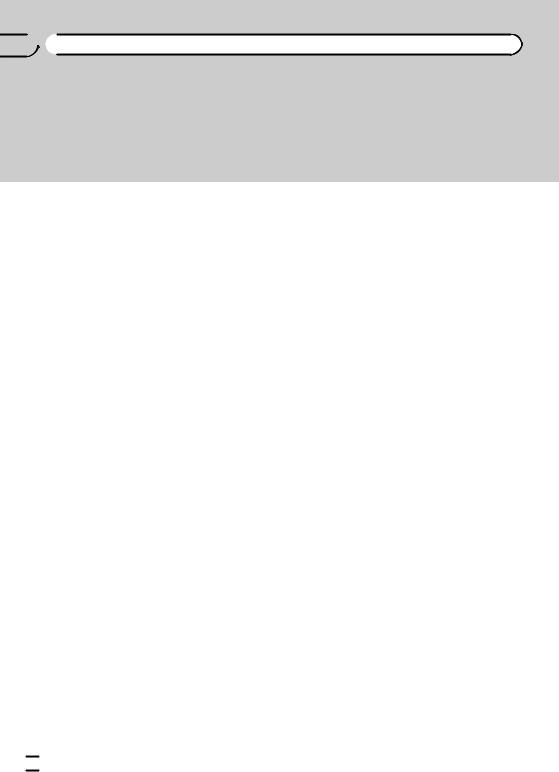

 Содержание
Содержание
– Управление меню DVD с помощью клавиш сенсорной панели 104
– Покадровое воспроизведение 104
–Замедленное воспроизведение 105
Управление с помощью аппаратных кнопок 105
Использование расширенных функций 105
 Воспроизведение DivX видео
Воспроизведение DivX видео
Процедура запуска 107 Чтение экрана 107
Использование клавиш сенсорной панели 108
– Покадровое воспроизведение 110
–Замедленное воспроизведение 110
–Запуск воспроизведения с указанного времени 110
Управление с помощью аппаратных кнопок 110
Использование расширенных функций 111
 Установка DVD-Video или DivX
Установка DVD-Video или DivX
Отображение меню Установка DVD/
DivX® 112
Настройка приоритетных языков 112 Настройка отображения значка угла 112
Настройка соотношения сторон |
113 |
Настройка защиты от детей 113 |
|
– Установка кода и уровня |
113 |
Настройка автоматического |
|
воспроизведения 114 Установка файла субтитров для
DivX 114
Таблица кодов языков для дисков
DVD 115
 Воспроизведение музыкальных файлов (с USB или SD)
Воспроизведение музыкальных файлов (с USB или SD)
Процедура запуска 116 Чтение экрана 116
Использование клавиш сенсорной панели (Аудио) 118
Управление с помощью аппаратных кнопок 119
Использование расширенных функций 119
 Воспроизведение видеофайлов (с USB или SD)
Воспроизведение видеофайлов (с USB или SD)
Процедура запуска 121 Чтение экрана 121
Использование клавиш сенсорной панели (Видео) 122
– Поиск определенной сцены и запуск воспроизведения в указанное время 123
Управление с помощью аппаратных кнопок 123
Использование расширенных функций 123
 Использование iPod (iPod)
Использование iPod (iPod)
Процедура запуска 125 Чтение экрана 125
Использование клавиш сенсорной панели 128
Управление с помощью аппаратных кнопок 130
Запуск воспроизведения видеозаписи 130
Сужение списка композиций или видеозаписей 131
Управление приложением для iPhone с
навигационной системы |
132 |
– Процедура запуска |
133 |
–Использование клавиш сенсорной панели 133
–Использование клавиатуры 134
 6
6 Ru
Ru
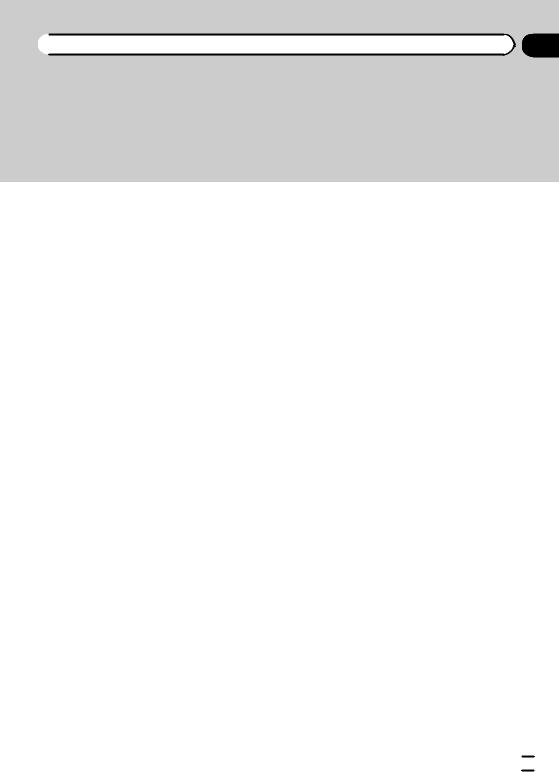
 Содержание
Содержание
–При использовании приложения, не совместимого с режимом Advanced
App Mode 134
Управление функциями с iPod |
135 |
||
– |
Процедура запуска |
135 |
|
– |
Использование клавиш сенсорной |
||
|
панели 135 |
|
|
Воспроизведение MusicSphere |
136 |
||
– |
Процедура запуска |
136 |
|
– |
Чтение экрана 136 |
|
|
–Использование клавиш сенсорной панели 136
Использование расширенных функций 136
 Использование аудиоплеера Bluetooth
Использование аудиоплеера Bluetooth
Процедура запуска 138 Чтение экрана 138
Использование клавиш сенсорной панели 140
Управление с помощью аппаратных кнопок 140
Использование расширенных функций 141
 Использование AV-входа
Использование AV-входа
Чтение экрана 142 Использование AV1 142 Использование AV2 142 Использование клавиш сенсорной
панели 142
 Использование внешнего устройства
Использование внешнего устройства
(EXT1, EXT2)
Процедура запуска 143 Чтение экрана 143
Использование клавиш сенсорной панели 144
 Выполнение персональных настроек
Выполнение персональных настроек
Отображение экрана для настроек навигации 146
Проверка подсоединений проводов 146
Проверка статуса калибровки датчика и статуса вождения 147
–Очистка состояния 148 Использование функции расхода
топлива 148
–Ввод информации о расходе топлива для расчета стоимости
топлива |
148 |
|
|
– Расчет расхода топлива 149 |
|
||
– Экспорт данных с информацией о |
|||
стоимости топлива |
150 |
|
|
Запись истории маршрута |
150 |
|
|
Использование демонстрационной |
|
||
навигации |
151 |
|
|
Регистрация местоположения дома |
151 |
||
Коррекция текущего |
|
|
|
местоположения 152 |
|
|
|
Изменение настройки Eco-функции |
152 |
||
–Очистка информации о расходе топлива 153
Отображение экрана для настроек карты 153
Настройка отображения автоматического увеличения 153
Настройка отображения ограничения скорости 154
Отображение значка соединения
Bluetooth 154
Настройка отображения названия текущей улицы 154
Настройка отображения значков избранных местоположений 155
Отображение 3D-ориентиров 155 Отображение маневров 156 Отображение информации о расходе
топлива 156
Отображение POI на карте 156
– Отображение на карте предустановленного POI 156
–Отображение персональных
POI 157
Ru  7
7
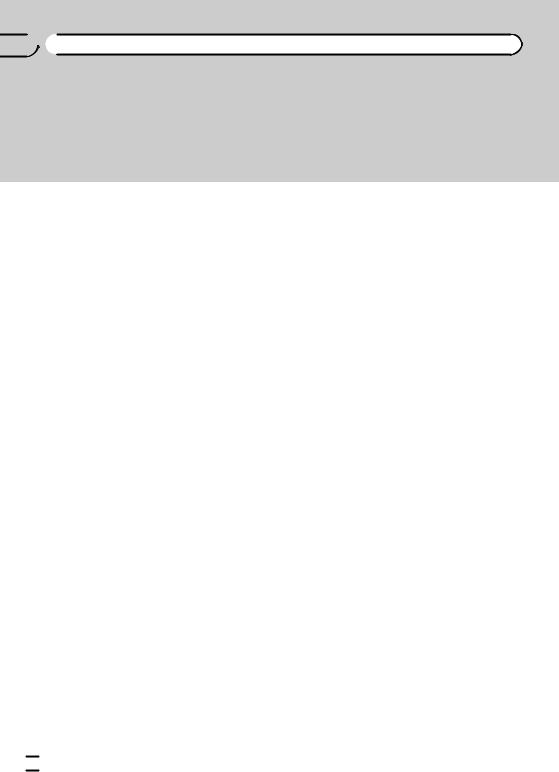

 Содержание
Содержание
Изменение режима просмотра |
158 |
Настройка переключения цвета карты с |
|
дневного на ночной и обратно |
158 |
Изменение цвета отображения |
|
дороги 158 |
|
Изменение настройки экрана прерывания навигации 159
Выбор меню “Быстрого доступа” 159 Отображение экрана для настроек
системы 160
–Настройка региональных параметров 160
–Настройка громкости для навигации и телефона 163
–Изменение предустановленного
экрана заставки 164
–Изменение экрана заставки, хранящейся на карте памяти
SD 164
–Настройка для камеры заднего вида 165
–Регулировка положений отклика сенсорной панели (калибровка
|
сенсорной панели) |
166 |
|
|
|
– |
Настройка цвета подсветки |
166 |
|||
– |
Проверка данных о версии |
167 |
|
||
Регулировка изображения |
167 |
|
|
||
Отображение экрана для настроек AV- |
|||||
системы 168 |
|
|
|
|
|
– |
Настройка видеовхода 1 |
(AV1) |
169 |
||
– |
Настройка видеовхода 2 |
(AV2) |
169 |
||
– |
Изменение режима |
|
|
|
|
|
широкоформатного экрана |
170 |
|
||
– |
Настройка заднего выхода |
171 |
|
||
– |
Настройка времени блокировки/ |
|
|
ослабления звука |
171 |
– |
Настройка уровня блокировки/ |
|
|
ослабления звука |
171 |
– |
Переключение Автопоиска PI 172 |
|
– |
Шаговая настройка FM 172 |
|
– |
Отображение регистрационного |
|
|
кода DivX VOD 172 |
|
– |
Отображение кода отмены |
|
|
регистрации DivX VOD |
173 |
Отображение экрана для настроек AV- |
||
звука 173 |
|
|
– |
Использование регулировки |
|
|
баланса 174 |
|
– |
Использование эквалайзера 174 |
|
– |
Автоматическая регулировка кривой |
|
|
эквалайзера (Auto EQ) |
177 |
– |
Использование управления центром |
|
|
звука 179 |
|
– |
Настройка громкости |
179 |
–Использование выхода сабвуфера 179
–Использование высокочастотного фильтра 180
– Настройка уровней источника 180
–Усиление низких частот (Подъем НЧ) 181
Репликация настроек 181 Настройка безопасного режима 181 Выключение экрана 181
 Другие функции
Другие функции
Настройка функции защиты от
кражи 182 |
|
|
– |
Установка пароля |
182 |
– |
Ввод пароля 182 |
|
– |
Удаление пароля |
182 |
– |
Забытый пароль |
183 |
Возврат навигационной системы к настройкам по умолчанию или заводским настройкам 183
–Восстановление настроек по умолчанию 183
–Возврат навигационной системы к
первоначальному состоянию 183
–Назначение удаляемых элементов 185
 8
8 Ru
Ru
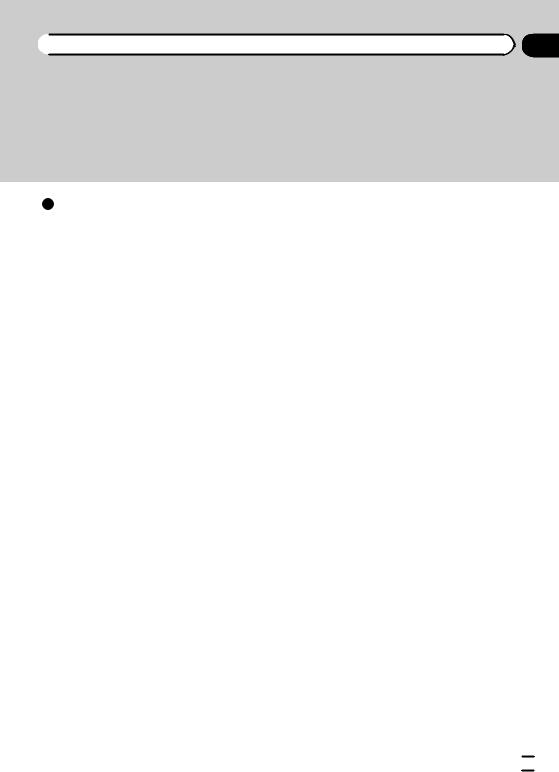
 Содержание
Содержание
Приложение |
Логотип SD и SDHC 213 |
|
Поиск и устранение неисправностей 187 |
WMA/WMV 213 |
|
Сообщения для навигационных |
DivX |
213 |
функций 193 |
AAC |
214 |
Сообщения для аудио функций |
195 |
Подробная информация о |
|
|
|
|||||||||
Технология позиционирования |
197 |
подсоединенных устройствах |
|
|
||||||||||
– |
Позиционирование с помощью |
iPod 214 |
|
|
|
|
|
|
||||||
|
GPS |
197 |
|
|
|
– |
iPod и iPhone 214 |
|
|
|
|
|||
– |
Позиционирование с помощью |
– |
iTunes |
215 |
|
|
|
|
|
|||||
|
точного расчета траектории 197 |
Использование связанного на основе |
||||||||||||
– |
Каким образом обеспечивается |
приложения контента |
215 |
|
|
|||||||||
|
совместное функционирование GPS |
Надлежащее использование ЖК- |
|
|||||||||||
|
и точного расчета траектории? 198 |
экрана 215 |
|
|
|
|
|
|||||||
Устранение серьезных ошибок |
198 |
– |
Уход за ЖК-экраном |
215 |
|
|
||||||||
– |
Если GPS-позиционирование |
– Жидкокристаллический (ЖК) |
|
|||||||||||
|
невозможно |
199 |
|
|
|
экран |
216 |
|
|
|
|
|
||
– |
Условия, часто вызывающие |
– |
Техническое обслуживание ЖК- |
|||||||||||
|
значительные ошибки |
|
|
экрана |
216 |
|
|
|
|
|
||||
|
позиционирования |
199 |
|
– |
Подсветка СИД (светоизлучающий |
|||||||||
Информация об установке |
|
|
диод) |
216 |
|
|
|
|
|
|||||
маршрута |
202 |
|
|
Отображение информации |
217 |
|
||||||||
– |
Характеристики поиска |
|
– |
Меню пункта назначения |
217 |
|||||||||
|
маршрута |
202 |
|
|
– |
Меню телефона |
217 |
|
|
|
||||
Обращение и уход за дисками |
203 |
– |
Меню настроек |
218 |
|
|
|
|||||||
– |
Встроенный привод и уход за |
– |
Меню Настройки навигации |
218 |
||||||||||
|
ним |
203 |
|
|
|
– |
Меню Системные настройки |
219 |
||||||
– |
Условия окружающей среды для |
– |
Меню Настройки карты |
219 |
|
|||||||||
|
воспроизведения диска 204 |
– |
Меню Настройки Bluetooth |
220 |
||||||||||
Воспроизводимые диски |
204 |
|
– |
Меню Настройки системы AV |
220 |
|||||||||
– |
DVD-Video и CD 204 |
|
– |
Меню Настройки звука AV |
221 |
|||||||||
– |
Диски, записанные в формате |
Глоссарий |
222 |
|
|
|
|
|
||||||
|
AVCHD |
204 |
|
|
Технические характеристики |
226 |
|
|||||||
–Воспроизведение двухстороннего диска 204
–Dolby Digital 205
Подробная информация о воспроизводимых средствах 205
–Совместимость 205
–Таблица совместимости носителей 208
Bluetooth 212
Ru  9
9
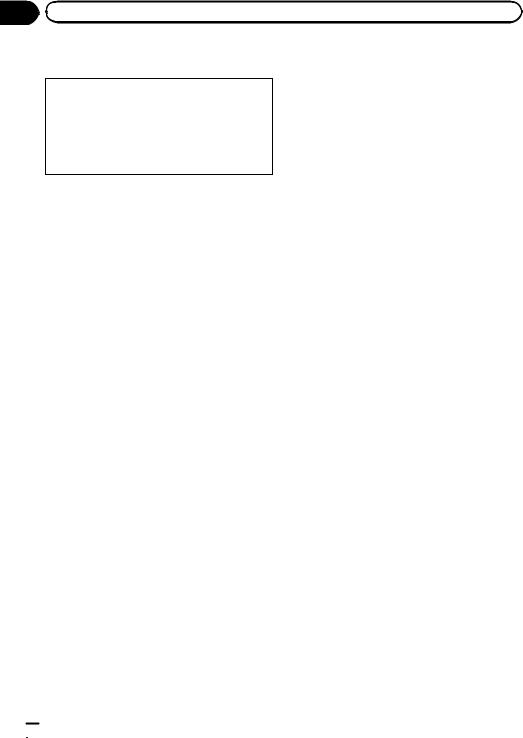
Глава |
|
01 |
Предисловие |
Краткий обзор руководства
Перед эксплуатацией данного изделия внимательно изучите документ Важная по-
льзовательская информация (отдельное руководство), в котором описаны предупреждения, предостережения и другая важная информация.
Как пользоваться данным руководством
Поиск описания операции, которую нужно выполнить
После того, как вы определились, что хотите сделать, найдите нужную страницу в разделе Содержание.
Поиск описания операции по названию меню
Если вы хотите проверить значение элемента, отображаемого на экране, вы найдете необходимую страницу в приложении Отображение информации в
конце данного руководства.
Глоссарий
Используйте глоссарий для поиска значений терминов.
!Пункты меню, названия экранов и функциональных компонентов обозначены
жирным шрифтом и заключены в двойные кавычки “ ”:
например,
Экран “Меню пункта назначения” или экран “Аудио/видео”
!Клавиши сенсорной панели, отображаемые на экране, обозначены жирным шрифтом в скобках [ ]:
например, [Навигация], [Настройки].
!Дополнительная информация, варианты и другие примечания представлены
в следующем формате: например,
pЕсли местоположение дома не было сохранено, его необходимо установить в первую очередь.
!Функции других клавиш на том же экране обозначены # в начале описания: например,
# В случае касания [ОК] данная запись будет удалена.
!Ссылки обозначаются следующим образом:
например, = Подробное описание данных опера-
ций см. в разделе Обзор переключения экранов на стр. 20.
Условные обозначения, используемые в данном руководстве
Перед тем, как начать пользоваться системой, уделите несколько минут ознакомлению с информацией об условных обозначениях, используемых в данном руководстве. Это очень поможет в использовании нового оборудования.
!Аппаратные кнопки навигационной системы обозначены БОЛЬШИМИ, ЖИРНЫМИ буквами:
например,
кнопка HOME, кнопка MODE.
Термины, используемые в данном руководстве
“Передний дисплей” и “Задний дисплей”
В данном руководстве экран, прикрепленный к корпусу навигационного блока, будет именоваться как “Передний дисплей”.
Любой дополнительный экран, продаваемый отдельно и имеющий возможность подсоединения к данному навигационному блоку, будет именоваться как “Задний дисплей”.
 10
10 Ru
Ru
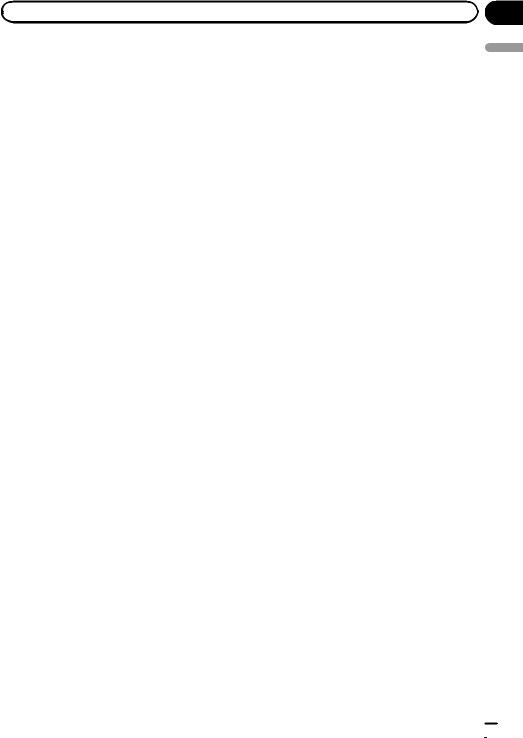
|
Глава |
Предисловие |
01 |
“Видеоизображение”
Термин “Видеоизображение” в данном руководстве означает движущиеся изображе-
ния с DVD-Video, DivX®, iPod, и любого другого оборудования, например, AV-обо- рудования общего назначения, подсоединенного к данной системе с помощью RCAкабеля.
“Внешнее устройство памяти (USB, SD)”
Карта памяти microSD, карта памяти microSDHC и устройство памяти USB вместе именуются как “внешнее устройство памяти (USB, SD)”. Если речь идет только об устройстве памяти USB, оно именуется как “устройство памяти USB”.
“Карта памяти SD”
Карта microSD и карта microSDHC вместе именуются как “карта памяти SD”.
Примечание об использовании файлов MP3
В комплект навигационной системы входит лицензия только для частного или некоммерческого использования, и лицензия не предусматривает использование данного изделия в коммерческих целях (т.е. с целью получения прибыли), для радиотрансляции в режиме реального времени (наземной, спутниковой, кабельной и/или с помощью других средств), передачи/потокового воспроизведения через Интернет, внутренние сети и/или другие сети или сети распределения электронного содержания, например, приложения платного аудиовоспроизведения или аудиопрограмм по запросу. Для данного использования требуется отдельная лицензия. Подробную информацию можно получить на сайте
http://www.mp3licensing.com. 
Предисловие
Примечание о просмотре видео
Помните, что использование данной системы для коммерческого или публичного просмотра может представлять собой нарушение авторских прав, защищенных законодательством об авторском праве.
Примечание о просмотре
DVD-Video
Данное изделие содержит технологию защиты авторских прав, защищенную патентами США и другими правами на интеллектуальную собственность, принадлежащую Rovi Corporation. Инженерный анализ и разборка запрещены.
Совместимость с iPod
Данное изделие поддерживает только следующие модели iPod и версии программного обеспечения для iPod. Прочие модели и версии могут работать некорректно.
!iPod touch (4-го поколения): iOS 5.0
!iPod touch (3-го поколения): iOS 5.0
!iPod touch (2-го поколения): iOS 4.2.1
!iPod touch (1-го поколения): iOS 3.1.3
!iPod classic 120 Гб: Версия 2.0.1
!iPod classic 160 Гб (2009): Версия 2.0.4
!iPod classic 80 Гб: Версия 1.1.2
!iPod classic 160 Гб (2007): Версия 1.1.2
!iPod nano (6-го поколения): Версия 1.1
!iPod nano (5-го поколения): Версия 1.0.2
!iPod nano (4-го поколения): Версия 1.0.4
!iPod nano (3-го поколения): Версия 1.1.3
!iPhone 4S: iOS 5.0
!iPhone 4: iOS 5.0
!iPhone 3GS: iOS 5.0
!iPhone 3G: iOS 4.2.1
!iPhone: iOS 3.1.3
Ru  11
11
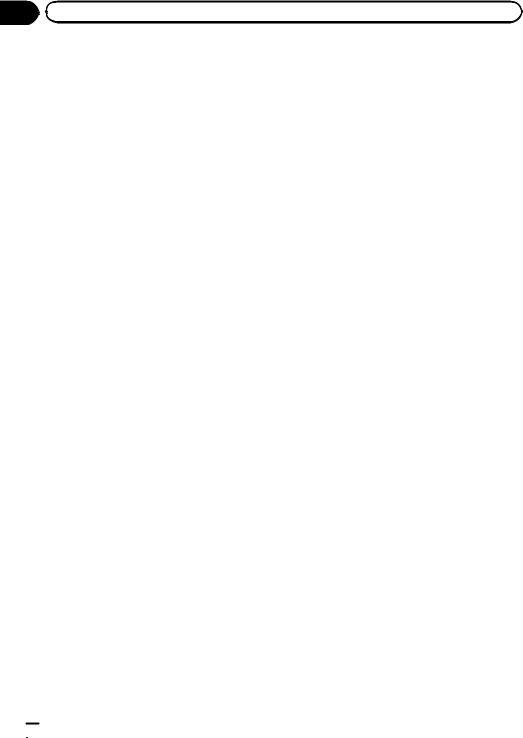
Глава |
|
01 |
Предисловие |
pВ данном руководстве iPod и iPhone будут именоваться как iPod.
pЕсли навигационная система используется с интерфейсным USB-кабелем
Pioneer для iPod (CD-IU51V) (продается отдельно), вы можете управлять устройством iPod, совместимым с данной на-
вигационной системой.
p Способы управления могут варьироваться в зависимости от моделей iPod и версии программного обеспечения iPod.
pВ зависимости от версии программного обеспечения iPod, он может быть несовместим с данным оборудованием.
Более подробная информация о совместимости iPod с данной навигационной системой содержится на нашем вебсайте.
Наличие карт
Более подробная информация о наличии карт для данной навигационной системы содержится на нашем веб-сайте.
Защита ЖК-панели и экрана
pНе допускайте попадания прямых солнечных лучей на ЖК-экран, когда данное изделие не используется.
Длительное воздействие прямых сол-
нечных лучей может привести к неисправности ЖК-экрана ввиду высоких температур.
pПри использовании сотового телефона держите антенну телефона как можно дальше от ЖК-экрана, чтобы предотвратить появление помех видеоизображения в виде пятен или цветных полос и
т.д.
pДля защиты ЖК-экрана от повреждения обязательно касайтесь клавиш сенсорной панели только пальцем и используйте легкие прикосновения к экрану.
Примечания относительно внутренней памяти
Перед отключением аккумулятора автомобиля
При отсоединении или разрядке аккумуляторной батареи память будет удалена, и ее необходимо будет программировать повторно.
pНекоторые данные останутся. Ознакомьтесь с документом Назначение уда-
ляемых элементов перед эксплуатацией.
=Подробнее см. в разделе Назначе-
ние удаляемых элементов на стр. 185.
Данные, подвергающиеся удалению
При отсоединении желтого провода от аккумуляторной батареи (или снятии самой аккумуляторной батареи) происходит удаление информации.
pНекоторые данные останутся. Ознакомьтесь с документом Назначение уда-
ляемых элементов перед эксплуатацией.
=Подробнее см. в разделе Назначе-
ние удаляемых элементов на стр. 185.
 12
12 Ru
Ru

|
Глава |
Основные операции |
02 |
Проверка названий компонентов и функций
В данной главе представлена информация о названиях компонентов, основных функциях и кнопках.
7 |
8 |
9 |
1
2
a
3
4 

5
6 

1 Кнопка HOME |
|
|
тора для блокировки звука AV-источ- |
! Нажмите кнопку HOME для отображе- |
|
|
ника (аудио и видео). Для отмены |
ния экрана “Главное меню”. |
|
|
блокировки звука снова нажмите и |
! Нажимайте для переключения между |
|
|
удерживайте его. |
режимами Классическое меню Меню |
3 |
|
Кнопка MODE |
ярлыков во время отображения |
|
||
|
! |
Нажимайте для переключения между |
|
“Главное меню”. |
|
||
|
|
экраном карты и экраном управления |
|
= Подробнее см. в разделе Опера- |
|
|
|
ции, выполняемые в каждом меню |
|
|
AV-источниками. |
|
! |
Нажмите для отображения экрана |
|
на стр. 21. |
|
||
|
|
карты во время отображения экрана |
|
! Нажмите и удерживайте для выклю- |
|
|
|
чения экранной индикации. |
|
|
функции навигации. |
|
! Нажмите и удерживайте кнопку, чтобы |
||
|
|
||
2 Многофункциональный регулятор |
|
|
отобразить на экране “Регулировка |
(ручка громкости/ /MUTE) |
|
|
изображения”. |
! Поворачивайте для регулировки уров- |
|
|
= Подробнее см. в разделе Регули- |
ня звука AV-источника (аудио и |
|
|
ровка изображения на стр. 167. |
видео). |
4 |
|
Кнопка TRK |
! Нажмите центральную часть много- |
|
||
функционального регулятора для про- |
|
Нажимайте для выполнения ручного по- |
|
|
иска настройки, быстрого перемещения |
||
слушивания навигации по маршруту. |
|
||
|
вперед, назад и поиска дорожки. |
||
! Нажмите и удерживайте центральную |
|
||
часть многофункционального регуля- |
5 |
|
Съемная лицевая панель |
|
|
||
операции Основные
Ru  13
13
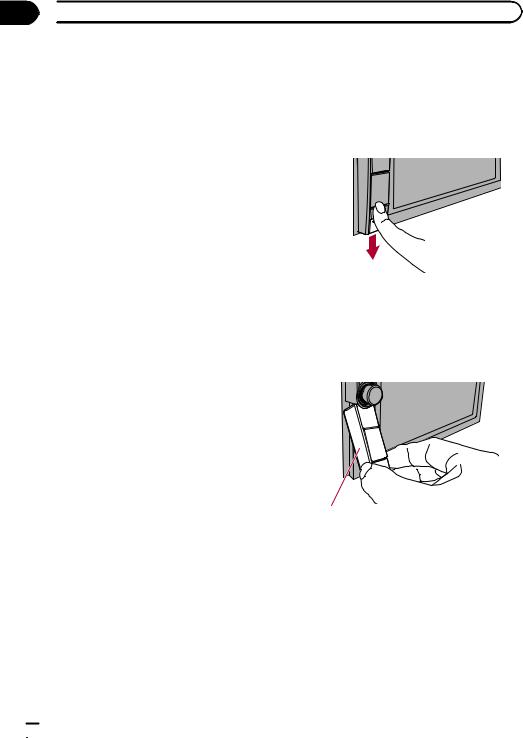
Глава
02  Основные операции
Основные операции
6 Кнопка 
Нажмите для снятия съемной лицевой панели с навигационной системы.
=Подробнее см. в разделе Снятие съемной лицевой панели на стр. 14.
7Кнопка h
8Слот для загрузки диска
Вставьте диск для воспроизведения.
=Подробнее см. в разделе Загрузка и извлечение диска на стр. 15.
9Слот для карты SD
=Подробнее см. в разделе Загрузка и извлечение карты памяти SD на стр. 15.
a ЖК-экран
Защита изделия от кражи
Съемную лицевую панель можно снимать с навигационной системы, чтобы воспрепятствовать краже, как показано ниже.
 ВНИМАНИЕ
ВНИМАНИЕ
!Не подвергайте съемную лицевую панель сильным ударам и не разбирайте ее.
!Ни в коем случае не тяните за кнопки и не прилагайте силу во время снятия или прикрепления.
!Храните съемную лицевую панель вне досягаемости маленьких детей, чтобы избежать ее попадания в рот.
!После снятия съемной лицевой панели храните ее в безопасном месте, чтобы не подвергать царапинам или повреждениям.
!Храните съемную лицевую панель в местах отсутствия прямых солнечных лучей и высоких температур.
!При снятии или прикреплении съемной лицевой панели выполняйте эти действия после выключения зажигания (ACC OFF).
Снятие съемной лицевой панели
pПока съемная лицевая панель снята с навигационной системы, управление навигационной системой невозможно.
1 Нажмите и удерживайте кнопку  и сдвиньте ее вниз.
и сдвиньте ее вниз.
После отпускания пальца нижняя часть съемной лицевой панели немного отделится от навигационной системы.
2 Осторожно возьмитесь за нижнюю часть съемной лицевой панели и медленно потяните ее на себя.
Съемная лицевая панель
Прикрепление съемной лицевой панели
1 Вставьте съемную лицевую панель до конца в навигационную систему.
Убедитесь, что съемная лицевая панель надежно прикреплена к установочным защелкам навигационной системы.
 14
14 Ru
Ru
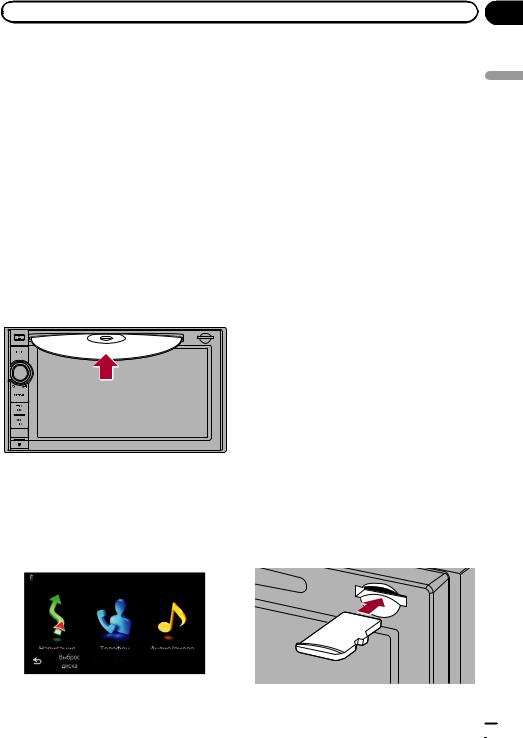
|
Глава |
Основные операции |
02 |
2 Нажмите на нижнюю часть съемной лицевой панели до щелчка.
Если съемную лицевую панель не удается установить в навигационную систему, повторите попытку, соблюдая осторожность, и не прикладывая усилий, поскольку это может привести к повреждению панели.
Загрузка и извлечение диска
 ВНИМАНИЕ
ВНИМАНИЕ
Не вставляйте посторонние предметы в слот для загрузки диска.
Загрузка диска
% Вставьте диск в слот для загрузки диска.
Загрузка и извлечение карты памяти SD
 ВНИМАНИЕ
ВНИМАНИЕ
!Извлечение карты памяти SD во время передачи данных может привести к повреждению карты памяти SD. Обязательно извлекайте карту памяти SD, следуя процедуре, описанной в данном руководстве.
!Если по каким-либо причинам произойдет утрата или искажение данных, содержащихся в устройстве памяти, как правило, их восстановление будет невозможно. Компания Pioneer не несет ответственности за убытки, затраты и расходы, возникшие вследствие утраты или искажения данных.
!Не вставляйте другие предметы, кроме карт памяти SD.
p Данная система не является совмести-
мой с картами Multi Media Card (MMC).
pНе гарантируется совместимость со всеми картами памяти SD.
pДанное устройство может не достигать оптимальных характеристик с некоторыми картами памяти SD.
операции Основные
Извлечение диска
1 Нажмите кнопку h.
Появятся клавиши сенсорной панели для извлечения носителя.
2 Коснитесь [Выброс диска].
Произойдет извлечение диска.
Установка карты памяти SD
% Вставьте карту памяти SD в слот для карты SD.
Вставьте карту памяти SD таким образом, чтобы контакты клемм были направлены вниз, и нажмите на карту до щелчка и полной фиксации.
Ru  15
15
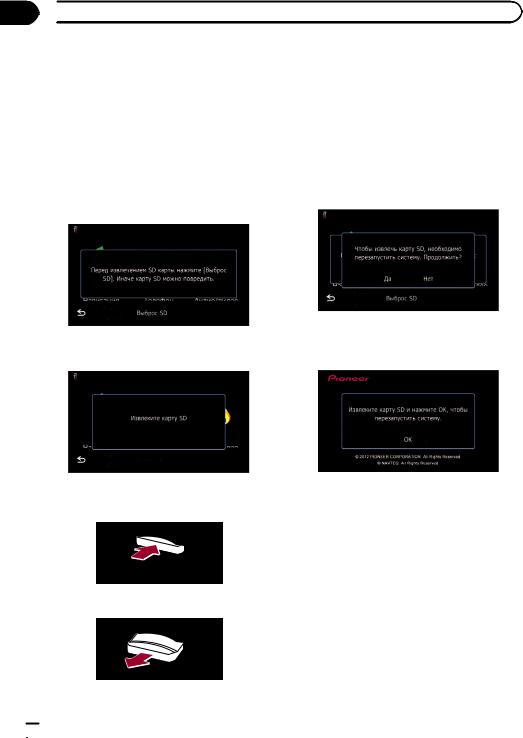
Глава
02  Основные операции
Основные операции
pЕсли на карте памяти SD сохранены данные, связанные с данными карты, например, данные персонального POI, навигационная система перезагрузится.
Извлечение карты памяти SD
1 Нажмите кнопку h.
Появятся клавиши сенсорной панели для извлечения носителя.
2 Коснитесь [Выброс SD].
Если сохранены данные, связанные с данными карты
Если на карте памяти SD сохранены данные, связанные с данными карты, например, данные персонального POI, порядок работы будет немного отличаться.
1Нажмите кнопку h, а затем коснитесь [Выброс SD].
2Коснитесь [Да].
Появится сообщение, приглашающее извлечь карту памяти SD.
3Слегка нажмите на среднюю часть карты памяти SD до щелчка.
4Прямо извлеките карту памяти SD.
Навигационная система перезагрузится и появится сообщение, приглашающее извлечь карту памяти SD.
3Извлеките карту памяти SD во время отображения сообщения.
Извлеките карту памяти SD перед тем, как коснуться [ОК].
4Коснитесь [ОК].
Навигационная система перезагрузится.
 16
16 Ru
Ru
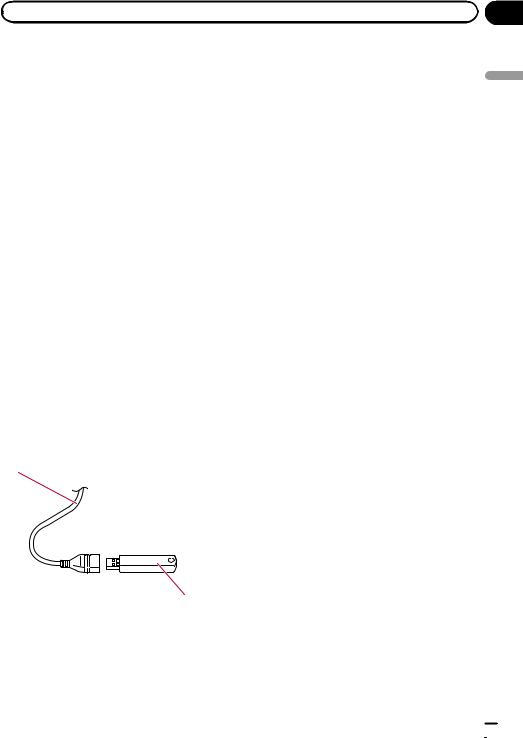
|
Глава |
Основные операции |
02 |
Подключение и отключение устройства памяти USB
 ВНИМАНИЕ
ВНИМАНИЕ
!Во избежание утраты и повреждения данных, сохраненных в устройстве памяти, не извлекайте его из навигационной системы во время передачи данных.
!Компания Pioneer не может гарантировать совместимость со всеми устройствами памяти USB и не несет ответственности за потерю каких-либо данных на мультимедийных проигрывателях, смартфонах или других устройствах во время использования данного изделия.
pДанная навигационная система может не достигать оптимальных характеристик с некоторыми устройствами памяти
USB.
pПодсоединение через USB-концентра- тор невозможно.
Подключение устройства памяти USB
% Вставьте устройство памяти USB в соединитель USB и мини-гнездо.
Соединитель USB и мини-гнездо
Устройство памяти USB
Отключение устройства памяти USB
% Извлеките устройство памяти USB, убедившись, что отсутствует доступ к каким-либо данным.
Подсоединение и отсоединение iPod
 ВНИМАНИЕ
ВНИМАНИЕ
!Во избежание утраты и повреждения данных, сохраненных в устройстве памяти, не извлекайте его из навигационной системы во время передачи данных.
!Компания Pioneer не может гарантировать совместимость со всеми устройствами памяти USB и не несет ответственности за потерю каких-либо данных на мультимедийных проигрывателях, смартфонах или других устройствах во время использования данного изделия.
Подсоединение iPod
С помощью интерфейсного USB-кабеля для iPod можно подсоединить iPod к навигационной системе.
p Для подсоединения необходим интерфейсный USB-кабель для iPod (CDIU51V) (продается отдельно).
pБолее подробная информация о совместимости iPod с данной навигационной системой содержится на нашем веб-
сайте.
pПодсоединение через USB-концентра- тор невозможно.
1 Убедитесь, что устройство памяти USB подсоединено.
операции Основные
Ru  17
17
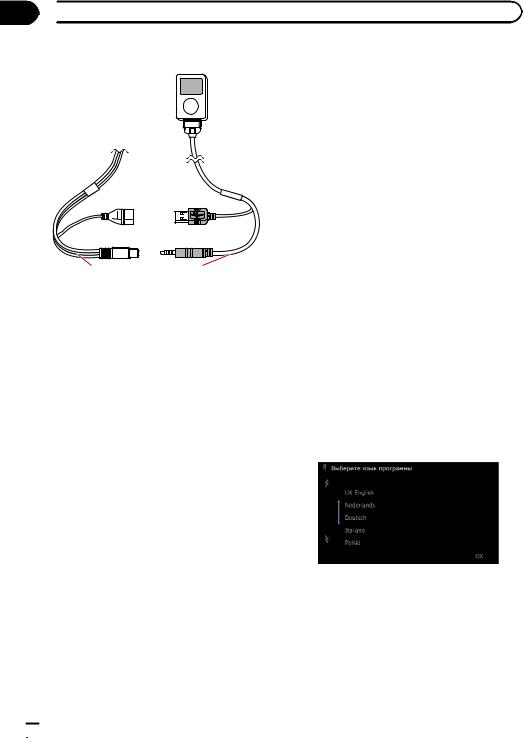
Глава
02  Основные операции
Основные операции
2 Подсоедините iPod.
Соединитель USB и |
Интерфейсный USB- |
мини-гнездо |
кабель для iPod |
Отсоединение iPod
% Извлеките интерфейсный USB-ка- бель для iPod, убедившись, что отсутствует доступ к каким-либо данным.
Начало и прекращение работы
1 Запустите двигатель, чтобы загрузить систему.
После небольшой паузы на несколько секунд появится экран заставки.
pДля защиты ЖК-экрана от повреждения обязательно касайтесь клавиш сенсорной панели только пальцем и используйте легкие прикосновения к экрану.
2 Для выключения системы заглушите двигатель автомобиля.
Навигационная система также отключится.
При запуске в первый раз
При использовании навигационной системы в первый раз выберите нужный язык.
1Запустите двигатель, чтобы загрузить систему.
После небольшой паузы на несколько секунд появится экран заставки.
2Коснитесь кнопки языка, который будет использоваться.
 18
18 Ru
Ru
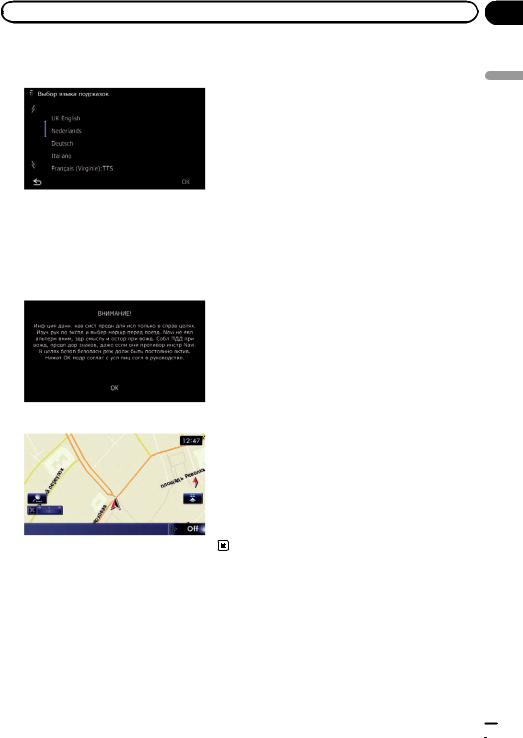
|
Глава |
Основные операции |
02 |
3 Коснитесь кнопки выбора языка для голосовой навигации.
После этого навигационная система перезагрузится.
4 Внимательно прочитайте информацию об отказе от ответственности, затем коснитесь [ОК], если вы согласны с приведенными условиями.
Появится экран карты.
pЕсли маршрут отсутствует, после перезагрузки навигационной системы появится информация об отказе от ответственности.
Внимательно прочитайте информацию об отказе от ответственности, затем коснитесь [ОК], если вы согласны с приведенными условиями.
pЕсли активирована функция защиты от кражи, необходимо будет ввести пароль. Внимательно прочитайте информацию об отказе от ответственности, затем коснитесь [ОК], если вы согласны с приведенными условиями.
Сообщение о базе данных карт
После начала пользования данной навигационной системой может быть отображено сообщение, связанное с данными карты.
pЭто сообщение отображается при первом включении навигационной системы
в каждом месяце.
pКоснитесь сообщения для его закрытия, либо оно автоматически закроется через восемь секунд.
операции Основные
Обычный запуск
% Запустите двигатель, чтобы загрузить систему.
После небольшой паузы на несколько секунд появится экран заставки.
pОтображаемые экраны будут отличаться в зависимости от условий завершения.
Демонстрационные
изображения
Если не выполнять операций с данной навигационной системой в течение двух минут, появятся демонстрационные изображения.
pДемонстрационные изображения не появятся в случае движения автомобиля после загрузки данной навигационной системы.
Ru  19
19
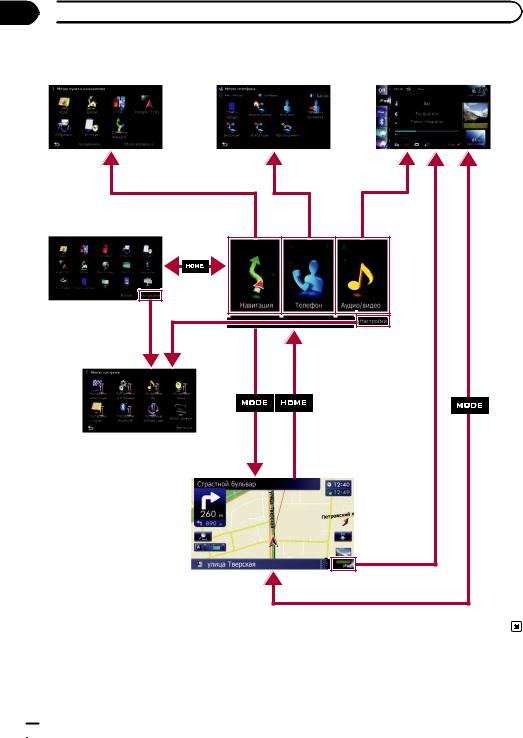
Глава
03 Как использовать экраны меню навигации Обзор переключения экранов
Как использовать экраны меню навигации Обзор переключения экранов
2 |
3 |
4 |
1 |
|
1 |
5
6
 20
20 Ru
Ru
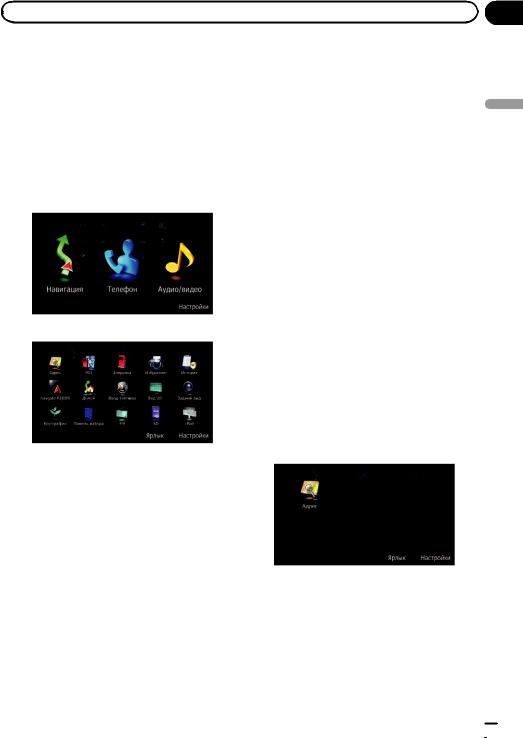
|
Глава |
Как использовать экраны меню навигации |
03 |
Операции, выполняемые в каждом меню
1Главное меню
Нажмите кнопку HOME для отображения экрана “Главное меню”.
Это начальное меню для получения доступа к нужным экранам и использования различных функций.
Существует два типа экрана “Главное меню”.
Классическое меню
Меню ярлыков
pВ данном руководстве Классическое меню будет называться “Главное
меню”.
2Меню пункта назначения
В этом меню можно выполнить поиск пункта назначения. Из этого меню также можно проверить или отменить установленный маршрут.
3Меню телефона
Здесь можно получить доступ к экрану для телефонной связи без снятия трубки.
4Экран управления AV-источниками
Этот экран обычно появляется во время воспроизведения AV-источника.
5Меню настроек
Здесь можно получить доступ к экрану для создания собственных настроек.
6Экран карты
Этот экран можно использовать для проверки информации о текущем положении автомобиля и маршруте до пункта назначения.
Меню ярлыков
Регистрация избранных пунктов меню в виде ярлыков позволяет быстро перемещаться к зарегистрированному экрану меню путем простого касания экрана Меню ярлыков.
Выбор ярлыка
pВ виде ярлыков может быть зарегистрировано до 15 пунктов меню.
1 Несколько раз нажмите кнопку HOME для отображения экрана Меню ярлыков.
pЕсли навигационная система используется в первый раз или для ярлыков не установлены пункты, появится сообщение. Коснитесь [Да] для перехода к следующему шагу.
2 Коснитесь [Ярлык].
Появится экран выбора ярлыка.
навигации меню экраны использовать Как
Ru  21
21
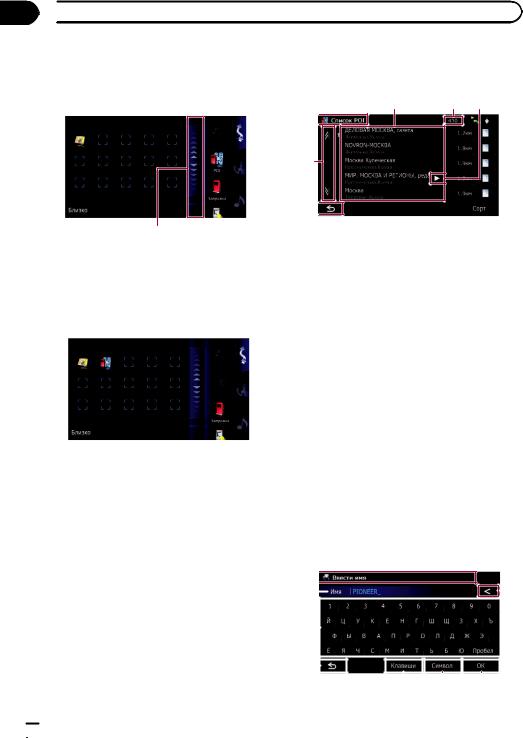
Глава
03  Как использовать экраны меню навигации
Как использовать экраны меню навигации
3 Коснитесь вкладки на правом краю или прокрутите полосу для отображения значка, который нужно установить в качестве ярлыка.
Полоса прокрутки
4Коснитесь и удерживайте значок, который нужно добавить к ярлыку.
5Переместите значок к левой стороне экрана, а затем отпустите его.
Выбранный пункт будет добавлен к ярлыку.
Удаление ярлыка
1Коснитесь и удерживайте значок ярлыка, который нужно удалить.
2Переместите значок к правой стороне экрана, а затем отпустите его.
Управление экранами списка (например, списком POI)
4 |
5 |
6 |
1
2
3
1Заголовок экрана
2

Касание  или
или  на полосе прокрутки позволяет перемещаться по списку и просматривать остальные пункты списка.
на полосе прокрутки позволяет перемещаться по списку и просматривать остальные пункты списка.
3
Вернется предыдущий экран.
4Пункты списка
Касание пункта списка позволяет открыть перечень вариантов и перейти к следующей операции.
5Количество возможных вариантов выбора
p Если существует 10 000 или больше возможных вариантов выбора, будет отображена индикация “****”.
6

Если отображение всех символов в пределах области отображения невозможно, касание клавиши справа от пункта позволит увидеть остальные символы.
Управление экранной клавиатурой
1
2 |
|
|
|
|
|
|
|
|
8 |
|
3 |
|
|
|
|
|
|
|
|
|
|
|
|
|
|
|
|
|
|
|
|
|
4 |
|
|
|
|
|
|
|
|
|
|
|
|
|
|
|
|
|
|
|
|
|
|
|
|
|
|
|
|
|
|
|
|
|
|
|
|
|
|
|
|
|
|
|
|
|
|
|
|
|
|
|
|
|
|
5 |
6 |
7 |
|
|||||||
 22
22 Ru
Ru
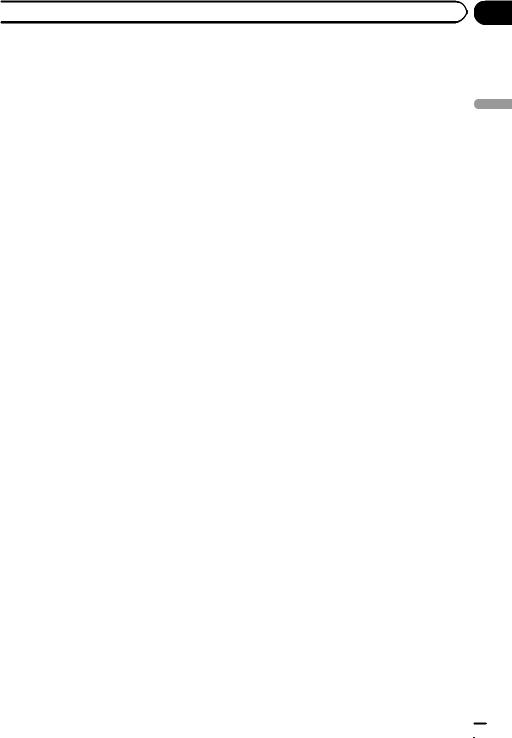
 Как использовать экраны меню навигации
Как использовать экраны меню навигации
1Заголовок экрана
Появится заголовок экрана.
2Текстовое окно
Используется для отображения введенной информации. Если в окне отсутствует текст, появится информационное текстовое меню.
3Клавиатура
Коснитесь клавиш для ввода символов.
4
Вернется предыдущий экран.
5Клавиши
Используется для переключения раскладки экранной клавиатуры.
6Символ, Прочие, 0-9
Вы можете вводить другие символы алфавита. Вы также можете вводить текст с такими знаками, как [&], [+] или цифры.
Коснитесь для переключения выбора.
p Даже в случае использования любого из вариантов “A”, “Ä”, “Å”, “Æ”, будет отображен тот же результат.
7ОК
Используется для подтверждения ввода и перехода к следующему шагу.
8
Используется для удаления введенного текста по одной букве, начиная с конца текста. Продолжая нажимать эту клавиша, можно удалить весь текст.
Глава
03 |
навигации меню экраны использовать Как
Ru  23
23
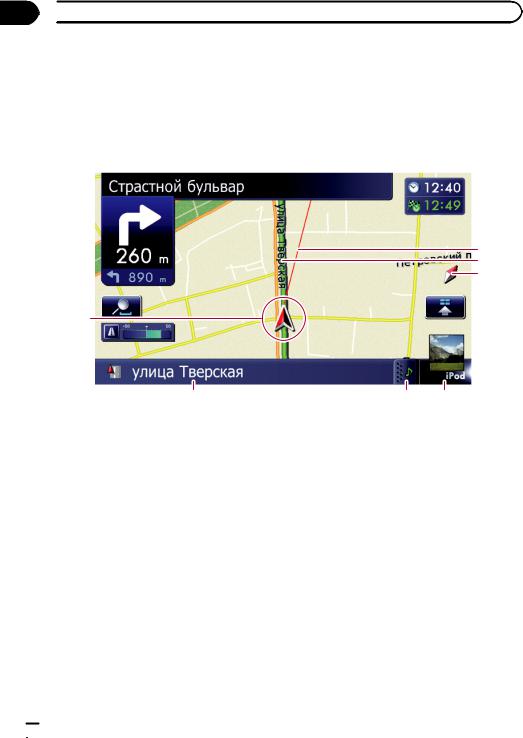
Глава
04  Как пользоваться картой
Как пользоваться картой
Большую часть информации, предоставляемой навигационной системой, можно видеть на карте. Вам необходимо ознакомиться с тем, каким образом информация отображается на экране.
Как читать экран карты
Здесь изображен пример экрана 2D-карты.
1
2
3
4
5
6
7 
8
pИнформация со звездочкой (*) появляется только в том случае, если маршрут уже установлен.
pВ зависимости от условий и настроек некоторые элементы могут не отображаться.
1Названия улиц, используемых для движения (или следующая точка навигации)*
2Следующее направление движения*
По мере приближения к точке навигации цвет элемента изменится на зеленый. p При нажатии на данный элемент
можно снова услышать следующее навигационное сообщение.
p Вы можете выбирать между отображением и выключением отображения.
=Подробнее см. в разделе Отобра-
жение маневров на стр. 156.
3Расстояние до точки навигации*
 g
g
 f
f
e d
c
 b
b
9 a
Используется для отображения расстояния до следующей точки навигации.
pПри нажатии на данный элемент можно снова услышать следующее навигационное сообщение.
4Указатель следующего поворота*
Используется для отображения направления поворота после следующей точки навигации и расстояния до нее.
=Подробнее см. в разделе Отображе-
ние маневров на стр. 156.
5Управление картой
Касание  приводит к отображению клавиш сенсорной панели для изменения масштаба и ориентации карты.
приводит к отображению клавиш сенсорной панели для изменения масштаба и ориентации карты.
6Текущее положение
Используется для отображения текущего местоположения автомобиля. Верхушка треугольной метки указывает направление, и по ходу движения дисплей автоматически перемещается.
 24
24 Ru
Ru
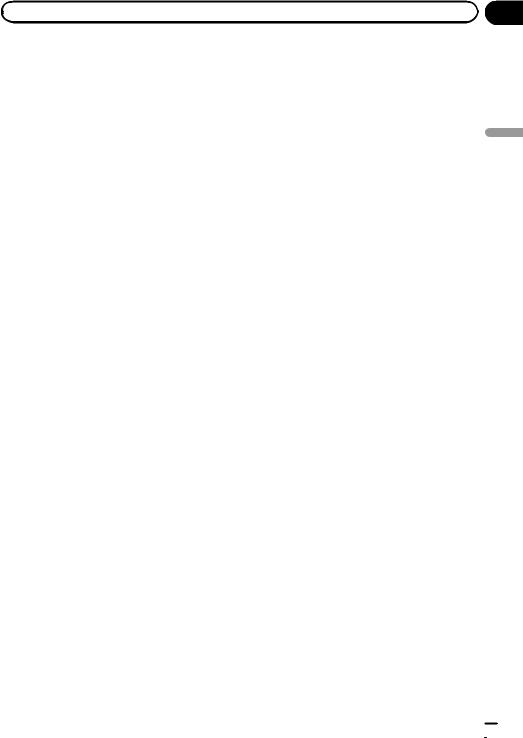
|
Глава |
Как пользоваться картой |
04 |
pВерхушка треугольной метки представляет собой точное текущее поло-
жение автомобиля.
7Eco-счетчик
Используется для отображения графика сравнения среднего расхода топлива в прошлом со средним значением расхода топлива после последнего запуска навигационной системы.
=Подробнее см. в разделе Отображе-
ние информации о расходе топлива
на стр. 156.
8Название улицы (или название города), по которой движется автомобиль
=Подробнее см. в разделе Настройка отображения названия текущей улицы на стр. 154.
9Закладка для информационной панели
AV
При нажатии на данную закладку открывается информационная панель AV, с по-
мощью которой можно вкратце просмотреть текущий статус AV-источника. При повторном нажатии панель свернется.
aЯрлык для экрана управления AV-ис- точниками
Отображение статуса AV-источника, выбранного в данный момент. Касание индикатора позволяет непосредственно отобразить экран управления AV-источни- ками для текущего источника.
p В случае подсоединения iPod к данной навигационной системе, появится иллюстрация к воспроизводимому альбому.
bЗначок Быстрого доступа
Используется для отображения меню “Бы-
строго доступа”.
=Подробнее см. в разделе Использо-
вание меню ярлыков на карте на стр. 29.
cИндикатор ориентации карты
!Если выбран режим “Север вверху”, отображается значок  .
.
!Если выбран режим “Направление движения вверху”, отображается значок  .
.
pКрасная стрелка указывает на север.
=Подробнее см. в разделе Переклю-
чение ориентации карты на стр. 27.
dТекущий маршрут*
Маршрут, установленный в данный момент, будет выделен на карте цветом. В случае установки на этом маршруте промежуточного пункта, маршрут после следующего промежуточного пункта будет выделен другим цветом.
eНаправление движения*
Направление к пункту назначения (следующему промежуточному пункту или положению курсора) показано в виде прямой линии.
fМногоинформационный дисплей
При каждом касании многоинформационного дисплея происходит изменение отображаемой информации в следующей последовательности.
!Расстояние до пункта назначения (или расстояние до промежуточного пункта)*
!Расчетное время прибытия в пункт назначения или в промежуточный пункт*
Расчетное время прибытия представляет собой идеальное значение, подсчитанное с учетом значения, установленного для параметра “Скорость” и фактической скорости движения. Расчетное время прибытия является только справочным значением и не гарантирует прибытия в указанное время.
!Время в пути до прибытия в пункт назначения или в промежуточный пункт*
gТекущее время
картой пользоваться Как
Ru  25
25
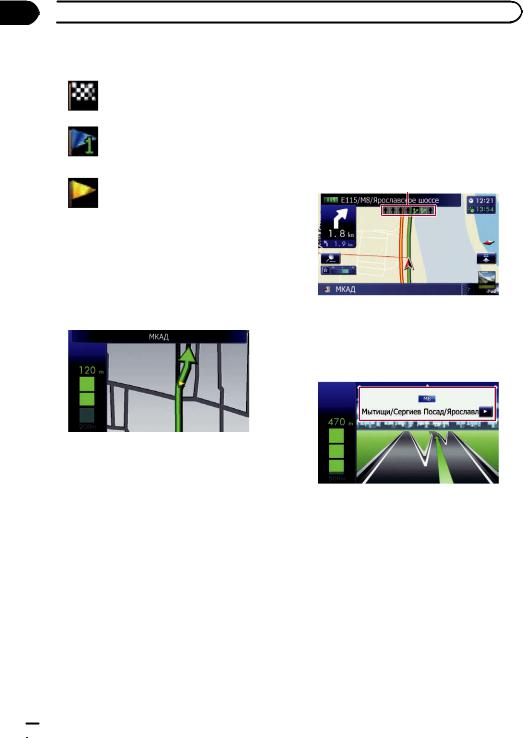
Глава
04  Как пользоваться картой
Как пользоваться картой
Значения навигационных флажков
Пункт назначения
Клетчатый флажок используется для обозначения пункта назначения.
Промежуточный пункт
Синие флажки используются для обозначения промежуточных пунктов.
Точка навигации
Следующая точка навигации (следующая точка поворота и т.п.) отображается в виде желтого флажка.
Увеличенная карта пересечения
Если параметр “Увеличенный вид” на экране “Настройки карты” установлен в положение “Вкл.”, появится увеличенная карта пересечения.
=Подробнее см. в разделе Настройка от-
ображения автоматического увеличения
на стр. 153.
Индикация во время движения по автомагистрали
В определенных местах автомагистрали доступна информация о полосе. На карте обозначена рекомендуемая полоса, которой следует придерживаться для упрощения перемещения к следующей точке навигации.
1
Во время движения по автомагистрали вблизи пересечений и выездов могут отображаться номера выездов с автомагистрали и знаки автомагистрали.
2
1Информация о полосе
2Знаки автомагистрали
Используются для отображения номера
дороги и предоставления информации о направлении движения.
pЕсли данные для этих элементов не содержатся во встроенной памяти, эта информация будет недоступна даже при наличии знаков на реальной дороге.
 26
26 Ru
Ru
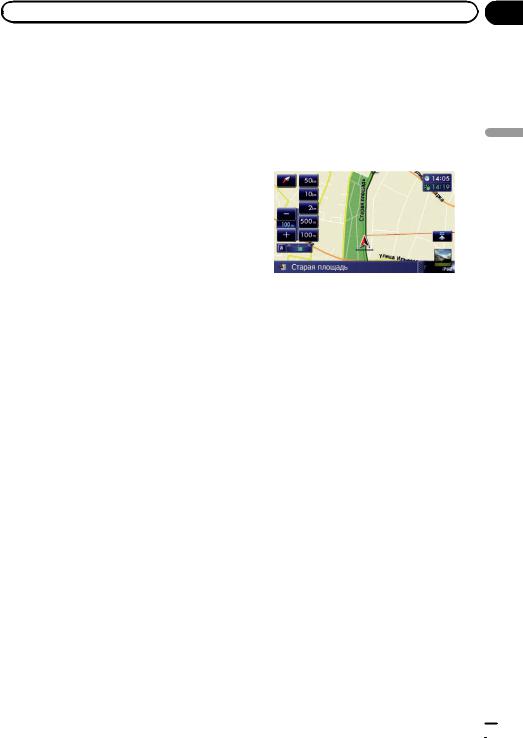
|
Глава |
Как пользоваться картой |
04 |
Типы дорог, сохраненные в базе данных карты
Дороги, включенные в навигацию по маршруту
Дороги с поочередными указаниями по навигации содержат данные с полными атрибутами и могут быть использованы для полной навигации по маршруту. Навигационная система Pioneer будет отображать полную навигацию по маршруту, включая поочередные голосовые указания и значки со стрелками.
Дороги без поочередных инструкций
Дороги с указаниями (маршрут отображен и выделен фиолетовым цветом) содержат только основные данные и могут использоваться только для прокладки маршрута с навигацией. Pioneer Navigation будет отображать на карте только маршрут с навигацией (доступны только указания по прибытию в пункт назначения или промежуточный пункт). В целях безопасности изучите и соблюдайте все местные правила дорожного движения вдоль выделенного маршрута.
На этих дорогах поочередные указания по навигации не будут выводиться на дисплей.
Дороги без указаний по навигации (дороги, обозначенные розовым цветом)
Отображение карты возможно, однако она не может использоваться для расчета маршрута. Изучите и соблюдайте все местные правила дорожного движения вдоль данного маршрута. (В целях безопасности.)
Управление экраном карты
Изменение масштаба карты
Масштаб карты можно изменять от 25 метров до 2 000 километров (от 25 ярдов до
1 000 миль).
1Отобразите экран карты.
=Подробное описание данных операций см. в разделе Обзор переключения экра-
нов на стр. 20.
2Коснитесь  на экране карты.
на экране карты.
Появятся клавиши  и
и  с масштабом карты.
с масштабом карты.
3 Коснитесь  или
или  для изменения масштаба карты.
для изменения масштаба карты.
pЕсли не управлять данной функцией в течение нескольких секунд, клавиши сенсорной панели для управления отображением карты исчезнут.
#При касании клавиши масштаба карта переключится непосредственно на выбранный масштаб.
Переключение ориентации карты
Способ отображения направления движения автомобиля можно переключать между режимами “Направление движения вверху” и “Север вверху”.
!Направление движения вверху: Направление движения автомобиля всегда отображается в верхней части экрана карты.
!Север вверху:
Карта всегда отображается так, что в верхней части экрана находится север.
pОриентация карты будет фиксирована в положении “Север вверху”, если масштаб карты составляет 50 километров (25 миль) или больше.
картой пользоваться Как
Ru  27
27
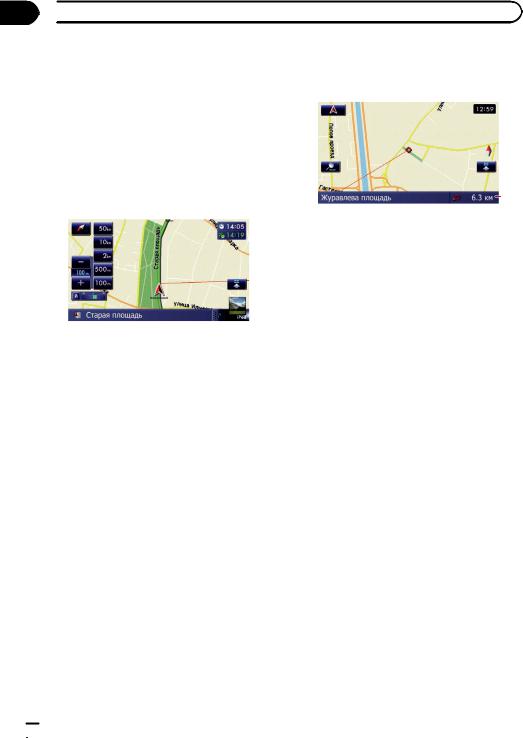
Глава
04  Как пользоваться картой
Как пользоваться картой
pОриентация карты будет фиксирована в положении “Направление движения вверху”, если отображается экран 3Dкарты.
1Отобразите экран карты.
=Подробное описание данных операций см. в разделе Обзор переключения экра-
нов на стр. 20.
2Коснитесь  на экране карты.
на экране карты.
Появится клавиша  или
или  .
.
3 Коснитесь  или
или  для переключения направления автомобиля.
для переключения направления автомобиля.
При каждом касании данной клавиши настройка будет изменяться.
pЕсли не управлять данной функцией в течение нескольких секунд, клавиши сенсорной панели для управления отображением карты исчезнут.
2 Для выполнения прокрутки коснитесь и перетащите карту в нужном направлении.
1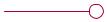
2
1Курсор
2Расстояние от текущего положения
Расположение курсора на нужном местоположении приведет к отображению краткого информационного обзора местоположения в нижней части экрана, с указанием названия улицы и другой информации для этого местоположения. (Отображаемая информация изменяется в зависимости от местоположения.)
pШаг прокрутки зависит от длины перетаскивания.
#При касании  карта вернется к текущему положению.
карта вернется к текущему положению.
pНажатие кнопки MODE приводит к возврату карты к текущему положению.
Прокрутка карты до положения, которое вы хотите увидеть
1Отобразите экран карты.
=Подробное описание данных операций см. в разделе Обзор переключения экра-
нов на стр. 20.
Просмотр информации об указанном местоположении
На зарегистрированных местах появится значок (местоположение дома, специальные места, записи Избранное) и места, где имеется значок POI. Для просмотра подробной информации поместите курсор прокрутки поверх значка.
1 Прокрутите карту и переместите курсор прокрутки на значок, который вы хотели бы просмотреть.
 28
28 Ru
Ru
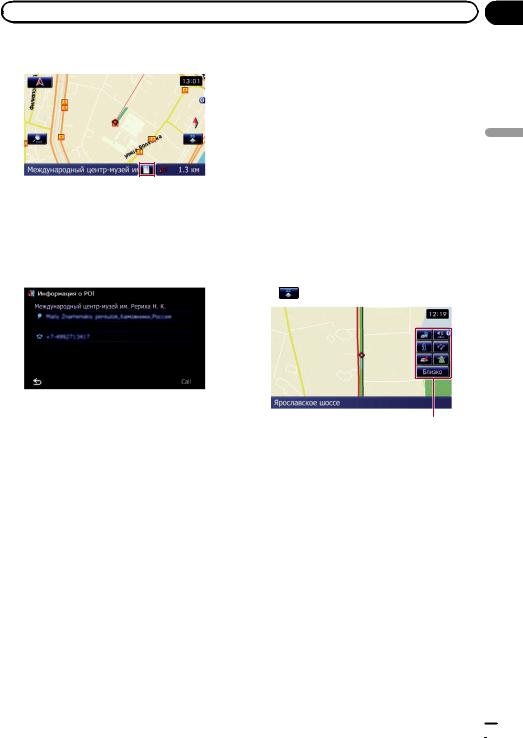
|
Глава |
Как пользоваться картой |
04 |
2 Коснитесь  .
.
Появится экран “Список информации.”.
3 Коснитесь элемента, подробную информацию по которому нужно проверить.
Появится информация по конкретному местоположению.
Информация, отображаемая на дисплее, может изменяться в зависимости от местоположения. (Возможно, что информации по данному местоположению не будет.)
=Подробнее см. в разделе Настройка от-
ображения значков избранных местоположений на стр. 155.
=Подробнее см. в разделе Отображение
POI на карте на стр. 156.
pКасание [Call] позволяет связаться с положением по телефону, если телефонный номер доступен. (Требуется сопряжение телефона с беспроводной технологией Bluetooth).
=Подробнее см. в разделе Набор но-
мера с карты на стр. 66.
Использование меню ярлыков на карте
Меню “Быстрого доступа” позволяет выполнять различные задачи, например, рас-
чет маршрута для вычисления |
|
||
местоположения, указанного курсором или |
|
||
сохранения местоположения в “Избран- |
|
||
ное” быстрее, чем при использовании |
|
||
меню навигации. |
|
||
Отображаемое на экране меню “Быстрого |
|
||
доступа” можно настраивать. Показанное |
Как |
||
в данном примере меню “Быстрого досту- |
|||
|
|||
па” подготовлено в качестве настройки по |
пользоваться |
||
доступа”. |
|||
умолчанию. |
|
||
= Подробнее см. в разделе Выбор меню |
|
||
“Быстрого доступа” на стр. 159. |
|
||
p Пункты, отмеченные звездочкой (*), не |
|
||
могут быть удалены из меню “Быстрого |
картой |
||
% Во время отображения карты косни- |
|||
|
|||
тесь |
. |
|
|
Меню Быстрого доступа
 : Варианты маршрута*
: Варианты маршрута*
Отображается, если карта не прокручивается. Этот пункт можно выбрать только во время навигации по маршруту.
Вы можете изменить условия расчета маршрута и повторно выполнить расчет текущего маршрута.
= Подробнее см. в разделе Изменение ус-
ловий расчета маршрута на стр. 47.
 : Навигация*
: Навигация*
Отображается во время прокрутки карты. Установите маршрут для места, указанного с помощью курсора.
 : Регистрация
: Регистрация
Сохранение информации, отмеченной кур-
сором, в “Избранное”.
=Подробнее см. в разделе Регистрация местоположения в режиме прокрутки на стр. 52.
Ru  29
29
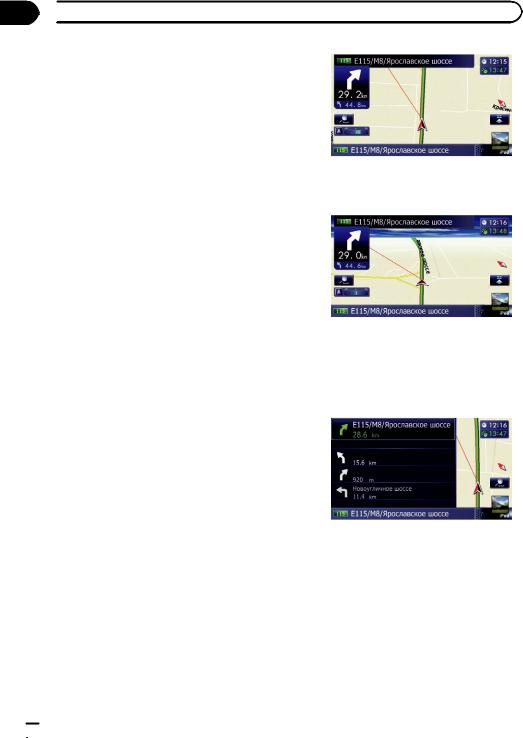
Глава
04  Как пользоваться картой
Как пользоваться картой
 : Поиск ближайших объектов
: Поиск ближайших объектов
Поиск POI (Полезных объектов) поблизости от курсора.
= Подробнее см. в разделе Поиск ближайших POI на стр. 41.
 : Покрытие POI
: Покрытие POI
Используется для отображения на карте значков соседних учреждений (POI).
= Подробнее см. в разделе Отображение
POI на карте на стр. 156.
 : Громкость
: Громкость
Используется для отображения экрана “На-
стройки громкости”.
=Подробнее см. в разделе Настройка громкости для навигации и телефона на
стр. 163.
 : Контакты
: Контакты
Используется для отображения экрана
“Список контактов”.
= Подробнее см. в разделе Звонок по но-
меру в телефонной книге на стр. 64.
Близко
Используется для сворачивания меню
“Быстрого доступа”.
!3D вид:
Отображение карты с видом с антенны
(3D-карта).
!Вид улицы:
Информация о следующих четырех точках навигации, наиболее близко расположенных к текущему местоположению, будет появляться сверху вниз с левой стороны экрана.
Переключение режима просмотра
Для навигации можно выбирать различные типы экранной индикации.
1Отобразите экран “Настройки карты”.
=Подробнее см. в разделе Отображение экрана для настроек карты на стр. 153.
2Коснитесь [Вид карты].
Появится экран “Вид карты”.
3 Коснитесь типа, который нужно установить.
Вы можете выбирать следующие типы:
!Вид 2D (по умолчанию): Отображение обычной карты (2Dкарты).
Будет отображена следующая информация.
—Название следующего маршрута, по которому будет перемещаться автомобиль
—Стрелка, показывающая направления движения автомобиля
—Расстояние до точек навигации
pЭтот режим доступен, если маршрут уже установлен.
!Задний вид:
 30
30 Ru
Ru
